Hvordan Batch konvertere BMP til GIF
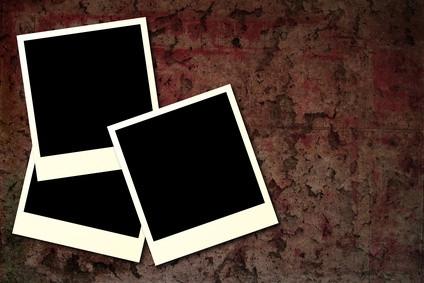
Mange bildebehandlingsprogrammer kommer med "batch" funksjoner, som automatisk vil gjenta den samme handlingen for mange filer. En av funksjonene batch konvertering kan automatisere er å åpne et bilde i en image format, for eksempel BMP (bitmap), og lagre det som et annet bilde format. Mens noen kan gjøre dette manuelt, blir oppgaven kjedelig som antall bilder vokser. Datamaskiner utmerke seg på slike repeterende jobb og kan gjøre dem i en mye kortere tid. Photoshop, Microsoft Office Picture Manager og freeware program Free Batch Image Converter er noen programmer som brukes for batch konvertering.
Bruksanvisning
Ved hjelp av Photoshop
1 Plasser alle punktgrafikkbilder du har tenkt å konvertere til en mappe og åpne Photoshop.
2 Åpne et bilde, som du vil lagre som en GIF-fil bare for det formål å samle inn handlingen i Photoshop. Velg "Window" fra menyen øverst og velg "Handlinger".
3 På "Handlinger" vinduet som åpnes, klikker du på ikonet for "Opprett en ny handling." Det ser ut som en side snu ikon. Navn Handling din hva du ønsker og klikk "OK."
4 Velg "File" fra toppmenyen, deretter "Lagre som". Endre "File Format" til "CompuServe GIF (GIF)." Klikk på "Lagre". Klikk gjennom følgende dialog spesifikasjoner bokser, endre noen egenskaper du ønsker.
5 I "Handlinger" -vinduet, klikk rektangelet ikonet for "Stopp avspilling / opptak." Lukk bildet du nettopp lagret.
6 Velg "Fil" fra menyen øverst, og velg "Automat"> "Batch ..." fra menyen. I vinduet som åpnes, endre "Handling" drop-down menyen til den handlingen du opprettet og oppkalt i trinn tre.
7 Endre kilden mappen til mappen du satt dine BMP-bilder i trinn 1. Endre målmappen til det du ønsker.
8 Klikk på "OK". Photoshop vil nå automatisk laste og lagre alle dine BMP-bilder som GIF-filer, og du kan se det når det skjer.
Ved hjelp av Microsoft Office Picture Manager
9 Åpne et bilde med programmet. Klikk på "View" fra menyen øverst og velg "Thumbnail".
10 Velg alle BMP-bilder du ønsker å konvertere. Velg "Fil" fra menyen øverst og velg "Export".
11 Endre filformat for eksport til "GIF". Velg eksport målmappen til uansett hvor du ønsker. Klikk på "OK".
Bruke Free Batch Image Converter
12 Legg alle BMP-bilder du ønsker å konvertere til en mappe og opprette en ny mappe for den konverterte bildene.
1. 3 Åpne Gratis Batch Image Converter. Velg mappen som inneholder BMP-bilder som kilde mappe, og velg mappen du opprettet for den konverterte bildene som målmappen.
14 Velg "Konverter til GIF File Format" og justere innstillingene etter dine preferanser.
15 Trykk på "Konverter" -knappen.
Hint
- Trinnene ovenfor kan brukes til å konvertere til eller fra en hvilken som helst type bilde, ikke bare mellom BMP og GIF.
- Avhengig av bildet og programvaren og innstillingene du velger, særlig antall farger, kan den resulterende GIF-fil lide et tap av kvalitet.
